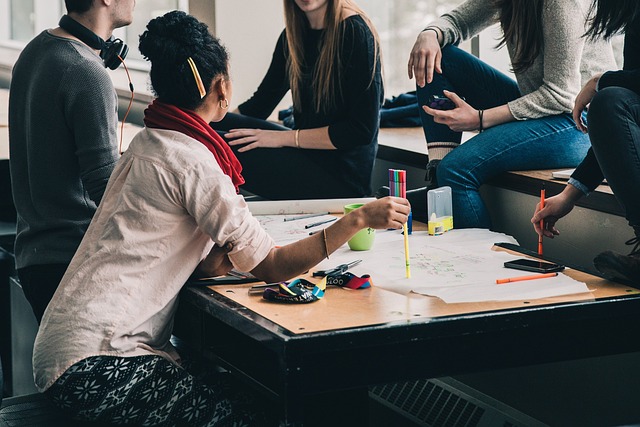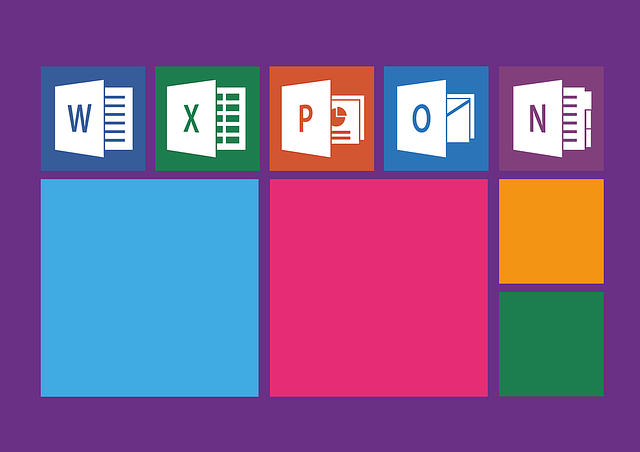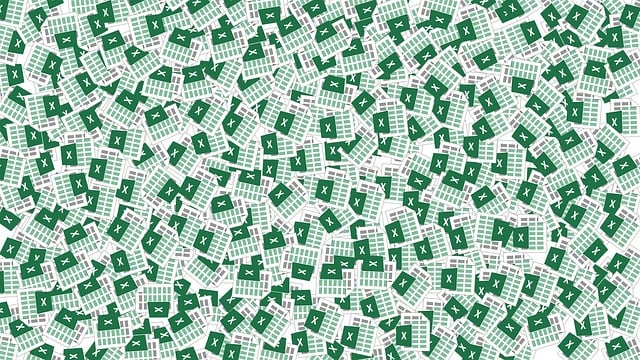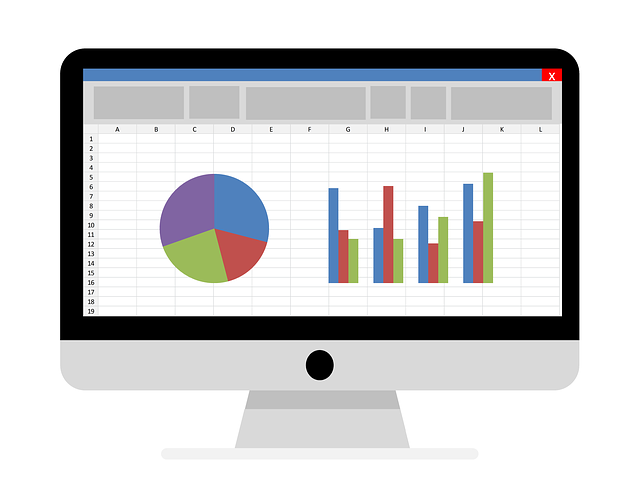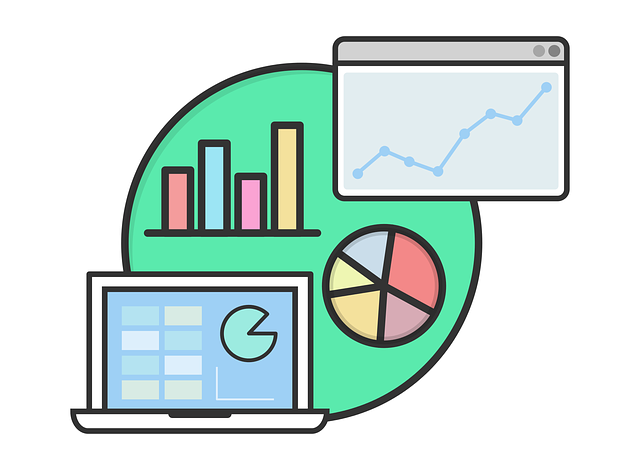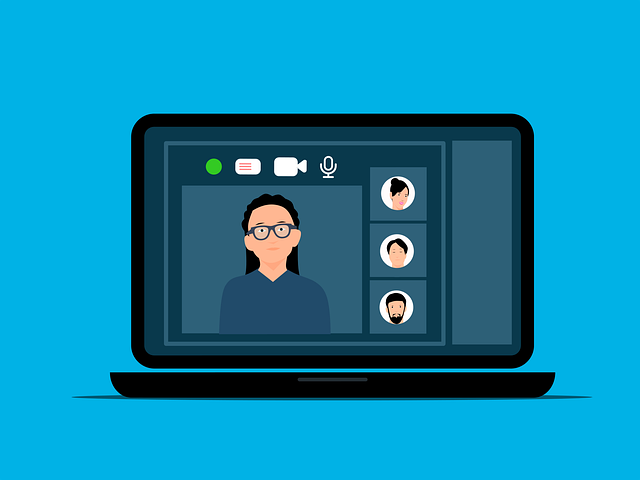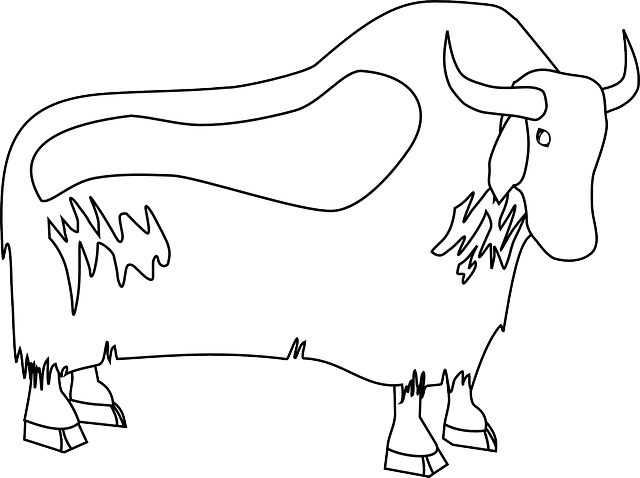Excel: Jak efektivně pracovat s velkým množstvím dat a vizualizacemi
Potřebujete efektivně pracovat s velkým množstvím dat a vizualizacemi v Excelu? Naše přehledné a informativní články Vám poradí jak na to!
Obsah
- Jak efektivně zpracovat velké množství dat v Excelu
- Klíčové techniky pro vizualizaci dat v Excelu
- Správné přístupy ke zpracování rozsáhlého datového souboru v excelu
- Tipy pro efektivní práci s funkcemi pro manipulaci s daty v Excelu
- Metody pro rychlé a přesné vyhledávání dat v Excelu
- Jak optimalizovat výkon v práci s velkým množstvím dat v Excelu
- Pokročilé techniky pro vizualizaci dat v Excelu
Jak efektivně zpracovat velké množství dat v Excelu
Excel je mocný nástroj pro zpracování dat, který vám umožňuje efektivně pracovat s velkým množstvím informací a vytvářet vizualizace, které vám pomohou lépe porozumět vašim datům. Existuje několik důležitých tipů a triků, které vám pomohou zpracovávat velká množství dat v Excelu rychleji a efektivněji.
-
Použijte funkce a vzorce: Excel nabízí širokou škálu funkcí a vzorců, které vám umožňují provádět různé matematické operace a analyzovat data. Například funkce SUMA vám umožňuje sečíst hodnoty v určitém rozsahu buněk, zatímco funkce PRŮMĚR vám umožňuje vypočítat průměr určitých hodnot. Znalost a správné použití těchto funkcí a vzorců vám může ušetřit spoustu času a úsilí při zpracování velkého množství dat.
-
Využijte filtry a třídění: Filtry a třídění jsou velmi užitečné funkce, které vám umožňují rychle najít a organizovat určité hodnoty v vašem datovém souboru. Filtr můžete použít k zobrazení pouze určitých řádků s určitými hodnotami, zatímco třídění vám umožňuje řadit data podle určitého kritéria, jako je například abecední pořadí nebo hodnota. To vám umožní snadněji najít potřebná data a rychleji provádět analýzy.
- Vytvořte vizualizace pomocí grafů: Excel vám umožňuje vytvářet různé typy grafů, jako jsou sloupcové grafy, řádkové grafy, kruhové grafy a mnoho dalších. Vizualizace dat pomocí grafů vám umožní lepší porozumění vzorcům a trendům ve vašich datech. Grafy mohou také pomoci prezentovat vaše data a získat lépe pochopení a podporu od ostatních. Použijte různé prvky jako osy, titulky, popisky a zvýraznění, abyste zajistili, že vaše vizualizace je srozumitelná a přehledná.
Tyto tipy a triky vám mohou pomoci zefektivnit zpracování velkého množství dat v Excelu a umožní vám lépe vizualizovat vaše informace. Použijte je v kombinaci se svými znalostmi a dovednostmi v Excelu a šance, že budete schopni efektivně pracovat s velkými daty, se značně zvýší.
Klíčové techniky pro vizualizaci dat v Excelu
V Excelu máte k dispozici několik klíčových technik, které vám pomohou efektivně pracovat s velkým množstvím dat a vizualizacemi. První technikou je použití filtrů, které vám umožňují rychle vybrat pouze požadovaná data z celého souboru.
Další důležitou technikou je použití podmíněných formátů, které vám umožňují vizuálně zvýraznit určité hodnoty v závislosti na jejich hodnotě. Například můžete nastavit podmíněný formát, který zvýrazní všechna čísla větší než 100 červenou barvou.
Také můžete využít možnosti vytvářet grafy a sloupcové diagramy, které vám umožní vizualizovat data a rychleji identifikovat trendy a vzory. Mějte na paměti, že je důležité vybrat ten správný typ grafu, který nejvýstižněji představí vaše data.
Správné přístupy ke zpracování rozsáhlého datového souboru v excelu
Pro efektivní zpracování rozsáhlého datového souboru v Excelu je důležité dodržovat správné přístupy a techniky. Zde je několik tipů, které vám pomohou zvládnout tento úkol.
-
Využijte funkce a vzorce Excelu: Excel nabízí mnoho užitečných funkcí a vzorců, které vám mohou ušetřit čas a usnadnit manipulaci s daty. Například, prostřednictvím funkce SUMIFS můžete snadno spočítat součet hodnot splňujících určité podmínky. Ujistěte se, že ovládáte tyto funkce a vhodně je aplikujete ve vašem datovém souboru.
-
Filtrujte data: Pokud máte rozsáhlý datový soubor, jistě vám bude prospěšné využít funkci filtru v Excelu. Tímto způsobem můžete snadno vybrat a zobrazit pouze určité položky nebo hodnoty. Nejenže vám to umožní rychleji identifikovat potřebné informace, ale také zlepší přehlednost a uspoří místo na listu.
- Vytvářejte vizualizace: Jeden ze způsobů, jak efektivně pracovat s velkým množstvím dat, je vytváření vizualizací. Excel nabízí různé nástroje k vytváření grafů a tabulek, které mohou usnadnit přehled o datech a získat lepší porozumění o jejich vztazích. Využijte možností, které Excel poskytuje, jako jsou vodítkové osy, formátování bodů a snadné aktualizování grafů s použitím aktualizační funkce. Buďte kreativní při vytváření vizualizací, aby byly přehledné a snadno čitelné.
Správné přístupy a techniky v Excelu vám umožní efektivně pracovat s velkým množstvím dat. Naučte se využívat funkce a vzorce, filtrujte data a vytvářejte vizualizace pro zlepšení své práce s rozsáhlými datovými soubory v Excelu.
Tipy pro efektivní práci s funkcemi pro manipulaci s daty v Excelu
Pokud pracujete s velkým množstvím dat ve vašem Excelu, může se to stát časově náročné a nesnadné. Nicméně, existuje několik užitečných funkcí, které vám mohou pomoci zefektivnit vaši práci a usnadnit manipulaci s daty.
-
Používejte filtraci data: Filtr ve funkci pro manipulaci s daty v Excelu je jedním z nejúčinnějších nástrojů pro vyhledávání a třídění dat. Používáním filtrů můžete snadno omezit zobrazovaná data na základě určitých kritérií. Například, můžete filtrovat data na základě hodnoty, šablony, nebo textu. Tímto způsobem můžete rychle identifikovat a pracovat s konkrétními daty, která potřebujete.
-
Využívejte formátování podmínek: Formátování podmínek je další užitečná funkce, která vám umožní rychle identifikovat a vyjádřit určité vzory nebo trendy ve vašich datech. Můžete například použít formátování podmínek k zvýraznění buněk, které obsahují určitou hodnotu nebo se nacházejí v určitém rozmezí. To vám umožní rychle se zaměřit na klíčová data a vizuálně zvýraznit jejich význam.
- Vytvářejte vizualizace pomocí grafů: Jedním z nejlepších způsobů, jak efektivně pracovat s velkým množstvím dat v Excelu, je vytvoření vizualizací pomocí grafů. Grafy vám umožní rychle a přehledně zobrazit a porovnat hodnoty a trendy ve vašich datech. Můžete vytvářet sloupcové grafy, koláčové grafy, čárové grafy a mnoho dalších, v závislosti na tom, jaký druh dat máte. Využijte také možnosti formátování a přizpůsobení grafů, abyste dosáhli co nejlepšího výsledku.
S těmito užitečnými funkcemi pro manipulaci s daty v Excelu můžete efektivně pracovat s velkým množstvím dat a vytvářet výsledky, které jsou snadno čitelné a přehledné. Nebojte se experimentovat a objevovat další funkce, které vám mohou usnadnit práci s daty v Excelu. Buďte si jisti, že s dostatkem praxe budete stále lepší a rychlejší v manipulaci s daty ve svém Excelu.
Metody pro rychlé a přesné vyhledávání dat v Excelu
jsou nezbytné pro efektivní práci s velkým množstvím informací a následnou vizualizaci. V tomto článku se podíváme na několik klíčových technik, které vám pomohou získat důležité údaje rychle a bezchybně.
-
Použijte funkci "Vyhledat si". Tato funkce umožňuje hledat v Excelu určitou hodnotu v rozsahu buňek. Pro efektivní využití této funkce můžete ji také kombinovat s ostatními metodami jako je "Najít" nebo "Vybrat".
-
Využijte strukturu tabulek. V Excelu můžete data organizovat do tabulek, což usnadňuje jejich vyhledávání a filtrování. Používání tabulek vám umožňuje také automaticky aktualizovat grafy a vizualizace, což vám ušetří čas a zároveň dosáhnete přesnějších výsledků.
- Nebojte se používat pokročilé funkce. Excel nabízí širokou škálu pokročilých funkcí, které usnadňují práci s daty. Například "Index a Porovnat", "Pokročilé filtry" nebo "Údaje z externích zdrojů". Seznámení se s těmito funkcemi vám umožní rychlejší a přesnější vyhledávání dat.
S těmito metodami pro rychlé a přesné vyhledávání dat v Excelu se stanete efektivnějšími a získáte lepší přehled o svých informacích. Využitím kombinace těchto technik a experimentováním s různými funkcemi Excelu získáte silný nástroj pro práci s velkým množstvím dat a jejich efektivní vizualizaci.
Jak optimalizovat výkon v práci s velkým množstvím dat v Excelu
Optimalizace výkonu při práci s velkým množstvím dat v Excelu může být výzvou, ale existuje několik tipů a triků, jak tuto úlohu usnadnit a dosáhnout efektivnějších a rychlejších výsledků.
-
Využití filtrace a třídění: Excel nabízí možnost filtru a třídění dat podle různých kritérií. Pokud se setkáte s velkým množstvím dat, můžete snadno filtrovat a řadit podle požadovaných parametrů. Stačí vybrat oblast dat a použít funkci „Filtrovat“ nebo „Řadit“ v nabídce. To umožňuje rychlý a snadný přístup k potřebným informacím a usnadňuje práci s rozsáhlými datovými soubory.
-
Použití tabulek a sloučení buněk: Pokud pracujete s velkým množstvím dat, může být užitečné vytvořit tabulku. Tabulka umožňuje jednoduché třídění, filtrování a efektivní práci s daty. Dále můžete sloučit buňky s podobnými nebo totožnými hodnotami, což zjednodušuje práci s rozsáhlými tabulkami a usnadňuje vizualizaci dat.
- Využití pivotních tabulek: Pivotní tabulky jsou velmi užitečným nástrojem při práci s velkým množstvím dat v Excelu. Tento nástroj umožňuje rychlé a snadné vytváření přehledů a agregací dat. S pivotními tabulkami můžete jednoduše analyzovat velké datasety a získávat celkový přehled. Je možné měnit zobrazení a filtrovat data podle potřeb. Pivotní tabulky jsou skvělým nástrojem, který vám umožní efektivněji pracovat s velkým množstvím dat a rychle získávat užitečné informace.
S těmito tipy a triky budete schopni efektivně pracovat s velkým množstvím dat v Excelu a dosáhnout výrazných zlepšení ve své produktivitě. Samozřejmě, že každá situace je jedinečná a vyžaduje individuální přístup, ale tyto základní postupy vám pomohou zvládnout výzvy, které s sebou přináší práce s velkými datovými soubory.
Pokročilé techniky pro vizualizaci dat v Excelu
Pokud se vám zdá práce s velkým množstvím dat v Excelu příliš složitá a neefektivní, máme pro vás dobré zprávy! Existuje několik pokročilých technik, které vám pomohou zvládnout nejen manipulaci s velkými objemy dat, ale také jejich vizualizaci.
-
Využijte funkci „Slicer“ pro snadnou filtraci dat: Slicer je užitečný nástroj, který vám umožňuje snadno filtrovat data podle vybraných kritérií. Stačí jednoduše vybrat pole, které chcete řídit slicery, a Excel vám automaticky vytvoří interaktivní ovládací prvky, pomocí kterých můžete jednoduše vybírat a kombinovat filtry.
-
Zobrazujte data pomocí interaktivních grafů: Excel nabízí mnoho možností pro vizualizaci dat, ale nejnovější verze přináší skvělou funkci – interaktivní grafy. Tyto grafy vám umožňují zobrazit různé pohledy na vaše data pomocí interaktivních filtrů. Můžete si například vybrat, které sloupce chcete zobrazit a jaké body na grafu si prohlédnout.
- Vytvořte pivotní tabulky pro analýzu dat: Pokud potřebujete provádět rozsáhlou analýzu dat, pivotní tabulky jsou vaším nejlepším přítelem. Tyto tabulky vám umožňují snadno sumarizovat, filtrovat a analyzovat data z rozsáhlých seznamů. Můžete vytvářet podmíněné formátování, sčítat hodnoty, generovat reporty a mnohem více.
S těmito pokročilými technikami a nástroji, které Excel nabízí, efektivně pracovat s velkým množstvím dat a jejich vizualizacemi není problém. Nejdůležitější je zkoušet a objevovat různé funkce, které vám Excel poskytuje, a najít ty, které vám nejvíce vyhovují a usnadní vaši práci. Doufáme, že vám náš článek pomohl objasnit jak efektivně pracovat s velkým množstvím dat a vizualizacemi v Excelu. S těmito znalostmi se stanete odborníky na účinnou práci s daty a získáte náskok před konkurencí. Nezapomeňte využít všech funkcí a nástrojů, které Excel nabízí, abyste maximálně využili svůj potenciál a dosáhli vynikajících výsledků.